Molti utenti di Chromebook si sono lamentati di non essere stati in grado di eliminare le immagini dai propri laptop. Pertanto, il riavvio del dispositivo raramente aiuta. A volte, l'opzione "Elimina" è disattivata e non selezionabile. Se hai difficoltà a rimuovere le immagini ostinate dal tuo laptop ChromeOS, segui i passaggi per la risoluzione dei problemi di seguito.
Perché non riesco a eliminare le immagini dal mio Chromebook?
Elimina le immagini dalla cartella in cui sono state salvate
È necessario eliminare le immagini ostinate al di fuori della cartella Immagini. In altre parole, devi andare direttamente alla cartella effettiva in cui sono salvate le tue immagini. Ad esempio, invece di sfogliare la cartella Immagini, vai alla cartella Download.
Vai a File, e sotto I miei file, clicca su Download.
O forse hai salvato le tue immagini nella cartella Documenti. Il nome della cartella non ha molta importanza. L'idea è di eliminare le immagini dalla cartella in cui le hai inizialmente scaricate. Seleziona semplicemente le immagini che desideri rimuovere e l'opzione "Elimina" dovrebbe essere selezionabile.
Cose essenziali da tenere a mente:
- L'eliminazione di immagini e altri file dalla cartella Download è permanente. Non è possibile annullare l'azione.
- Le immagini e i file disponibili nelle cartelle Recenti, Immagini, Video e Audio sono di sola lettura su ChromeOS. Ecco perché non puoi eliminarli direttamente da quelle cartelle.
⇒ Suggerimento rapido: Per organizzare e navigare meglio nelle tue cartelle, puoi installare uno strumento di esplorazione file dal Play Store.
Elimina le immagini utilizzando Gestione Android
In alternativa, puoi utilizzare Gestione Android per rimuovere le immagini ostinate se hai anche un telefono Android.
- Vai a Impostazioni e scorri verso il basso fino a Dispositivo.
- Quindi selezionare Gestione dell'archiviazione.
-
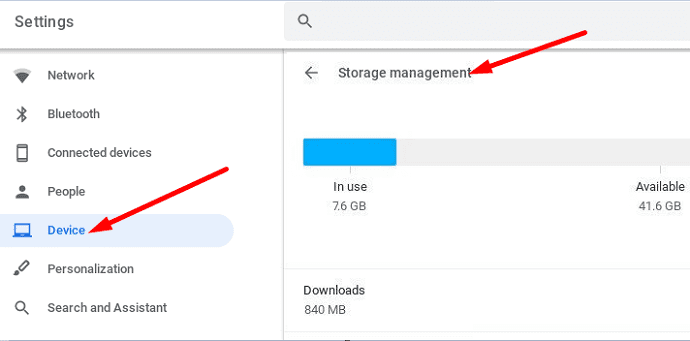 Vai a Gestione Android.
Vai a Gestione Android. - Seleziona i file che desideri eliminare. Puoi anche filtrarli in base al tipo di file.
- Successivamente, seleziona i file e la posizione di archiviazione e seleziona Recente.
- Elimina semplicemente i file.
- Se i tuoi file sono stati eliminati con successo, non dovrebbero più essere visualizzati nella scheda "Sola lettura".
Conclusione
Per eliminare immagini e altri tipi di file dal Chromebook, devi rimuoverli dalla cartella in cui li hai scaricati. I file e le immagini elencati nelle cartelle Recenti e Immagini sono di sola lettura. Ecco perché il pulsante "Elimina" è disattivato e non cliccabile. Questa guida rapida ha risposto alle tue domande? Fateci sapere nei commenti qui sotto.